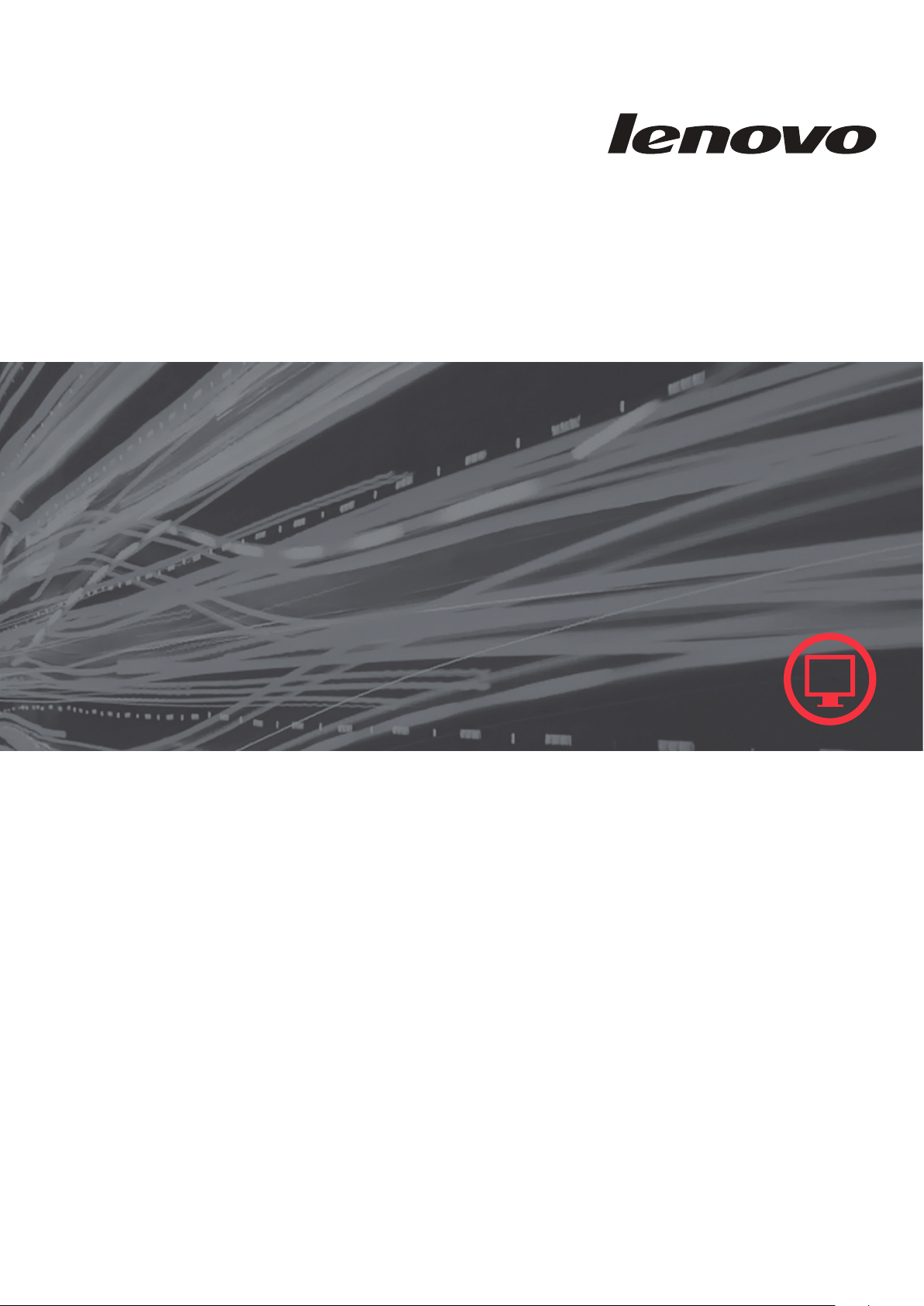
Panoramiczny monitor dotykowy
LT1423pwC
Podręcznik użytkownika
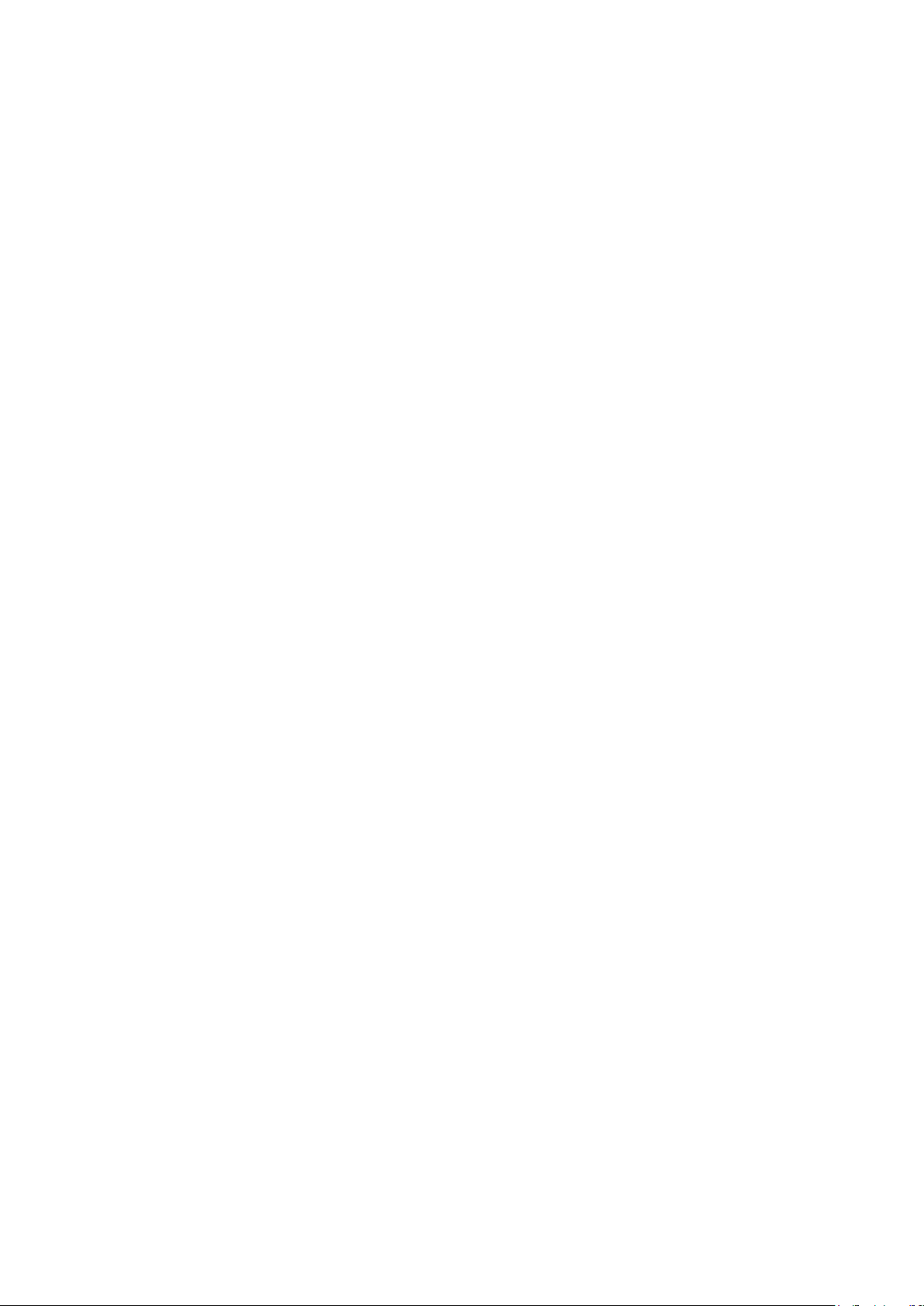
Numer produktu
60A3-UAR2-WW
Wydanie pierwsze (Wrzesień 2013)
© Copyright Lenovo 2013.
All rights reserved.
LENOVO products, data, computer software, and services have been developed exclusively at private
expense and are sold to governmental entities as commercial items as defined by 48 C.F.R. 2.101 with
limited and restricted rights to use, reproduction and disclosure.
LIMITED AND RESTRICTED RIGHTS NOTICE: If products, data, computer software, or services are
delivered pursuant a General Services Administration “GSA” contract, use, reproduction, or disclosure is
subject to restrictions set forth in Contract No. GS-35F-05925.
© Copyright Lenovo 2013.
i
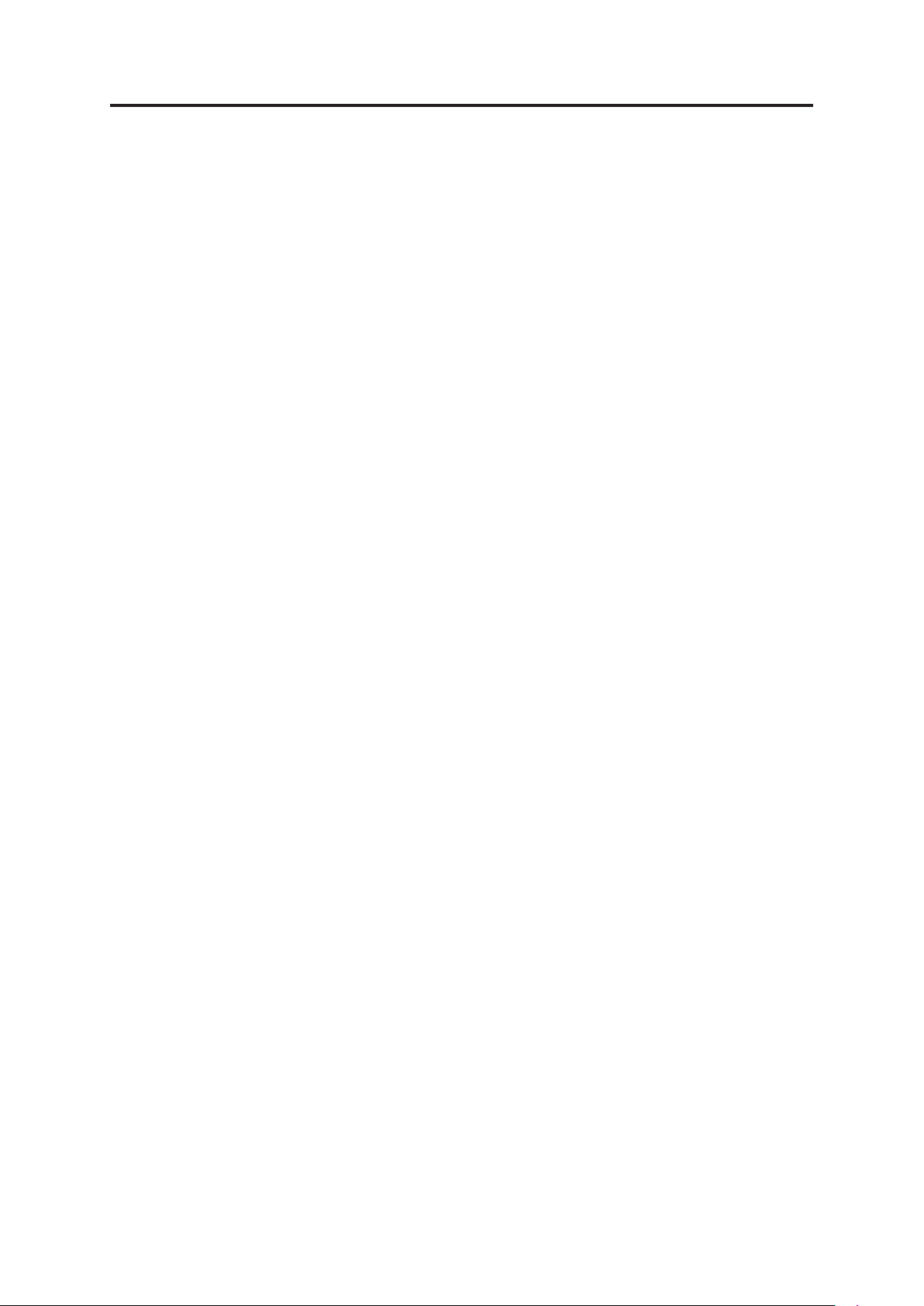
© Copyright Lenovo 2013.
Spis treści
Informacje dotyczące bezpieczeństwa ..........................................................iii
Rozdział 1. Pierwsze kroki
Zawartość opakowania ......................................................................................... 1-1
Ogólna charakterystyka produktu ......................................................................... 1-2
Zakres regulacji ................................................................................................ 1-2
Elementy sterujące ........................................................................................... 1-2
Miejsce na rysik monitora ................................................................................. 1-3
Używanie ekranu dotykowego .......................................................................... 1-3
Korzystnie z rysika ........................................................................................... 1-4
Gniazdo linki zabezpieczającej .......................................................................... 1-4
Instalacja monitora ............................................................................................... 1-5
Podłączanie i włączanie monitora ..................................................................... 1-5
...........................................................................1-1
Rozdział 2. Regulacja i użytkowanie monitora ...........................................2-1
Komfort i dostępność ............................................................................................ 2-1
Organizacja miejsca pracy ................................................................................ 2-1
Wskazówki dotyczące zdrowego trybu pracy ................................................... 2-2
Ułatwienia dostępu ........................................................................................... 2-2
Regulacja obrazu na monitorze ............................................................................ 2-3
Korzystanie z elementów sterujących menu ekranowego ...................................... 2-3
Funkcja zarządzania energią ................................................................................. 2-4
Konserwacja monitora .......................................................................................... 2-4
Wybór obsługiwanego trybu wyświetlania............................................................. 2-5
Rozdział 3. Informacje techniczne ............................................................... 3-1
Dane techniczne monitora .................................................................................... 3-1
Wykrywanie i usuwanie usterek ............................................................................ 3-2
Uzyskiwanie dodatkowej pomocy .................................................................... 3-4
Informacje serwisowe ........................................................................................... 3-4
Rozdział 4. Korzystanie z panoramicznego monitora USB LT1423pwC....4-1
Instalacja sterownika ............................................................................................ 4-1
Ustawienia ekranu monitora USB ......................................................................... 4-3
Informacje dodatkowe .......................................................................................... 4-7
Załącznik A. Serwis i wsparcie ................................................................... A-1
Telefoniczna pomoc techniczna ............................................................................ A-1
Załącznik B Uwagi ....................................................................................... B-1
Recycling information ...........................................................................................B-1
Znaki handlowe .................................................................................................... B-2
ii
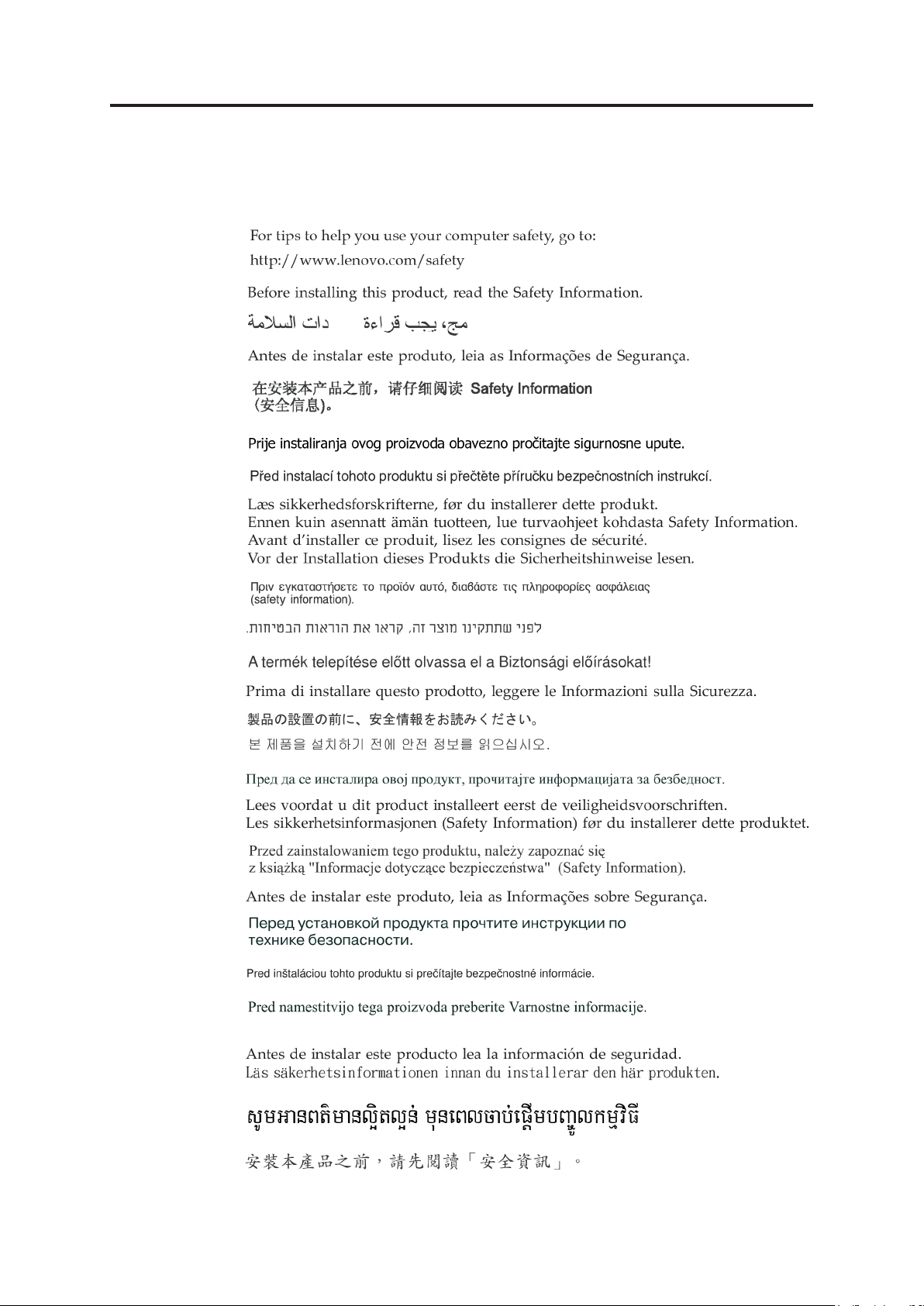
Informacje dotyczące bezpieczeństwa
Ogólne wskazówki dotyczące bezpieczeństwa
© Copyright Lenovo 2013.
iii
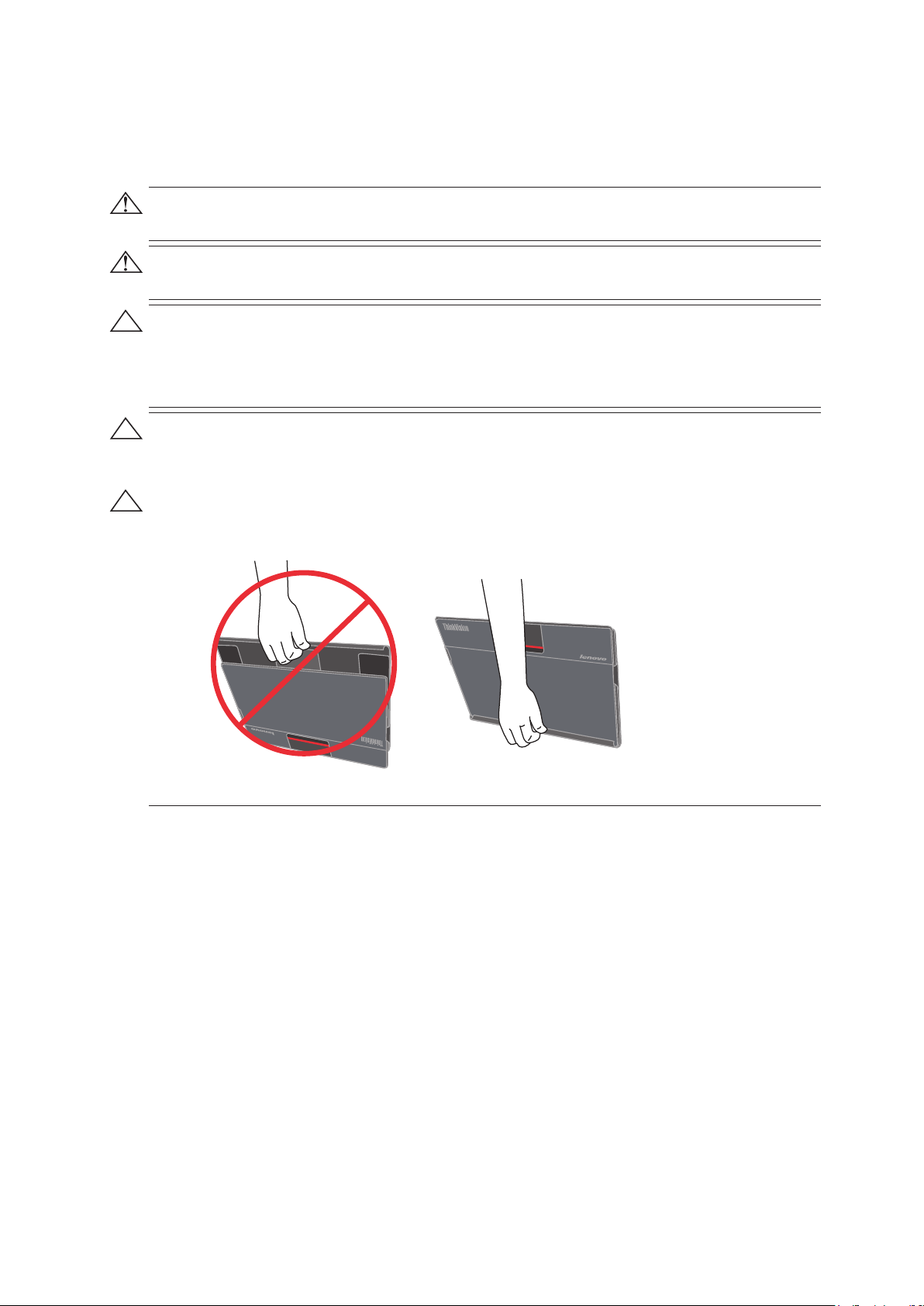
Wskazówki dotyczące bezpieczeństwa i konserwacji
Ważne informacje dotyczące bezpieczeństwa
Monitor jest wyposażony w odpowiednio przystosowany przewód zasilający. Aby użyć innego przewodu, jego
parametry oraz parametry źródła zasilania muszą być zgodne z wymaganiami monitora.
OSTRZEŻENIE: Monitor, komputer oraz inne urządzenia należy zawsze podłączać do gniazd sieciowych z
uziemieniem. Aby ograniczyć ryzyko porażenia prądem elektrycznym lub uszkodzenia urządzenia, nie należy odłączać
uziemienia przewodu zasilającego. Wtyk uziemiający pełni ważną funkcję związaną z zapewnieniem bezpieczeństwa.
OSTRZEŻENIE: Ze względów bezpieczeństwa gniazdo sieciowe, do którego podłączany jest przewód zasilający,
powinno być łatwo dostępne i znajdować się możliwie jak najbliżej urządzenia. Aby odłączyć urządzenie od zasilania,
należy pewnie uchwycić wtyczkę przewodu zasilającego i wyciągnąć ją z gniazda. Nie wolno ciągnąć za przewód.
PRZESTROGA: Aby chronić monitor i komputer, należy podłączyć wszystkie przewody zasilające komputera i urządzeń
peryferyjnych (monitora, drukarki, skanera itp.) do urządzenia przeciwprzepięciowego, takiego jak listwa zasilająca z
filtrem przeciwprzepięciowym lub zasilacz awaryjny (UPS).
Nie wszystkie listwy zasilające zapewniają zabezpieczenie przed przepięciem (listwa musi posiadać stosowne
oznaczenie). Zaleca się używanie listew zasilających producentów, którzy oferują wymanię uszkodzonego sprzętu w
przypadku, gdy nie zadziała zabezpieczenie antyprzepięciowe.
PRZESTROGA: Z urządzeniem należy stosować certyfikowany kabel zasilający. Należy uwzględnić odpowiednie przepisy
krajowe dotyczące instalacji i/lub regulacji wyposażenia. Należy zastosować atestowany przewód zasilający, nie cieńszy niż
zwykły przewód elastyczny w osłonie z polichlorku winylu, zgodny z normą IEC 60227 (oznaczenie H05VV-F 3G 0,75 mm²
lub H05VVH2-F2 3G 0,75 mm²). Alternatywnie można zastosować przewód elastyczny w osłonie z gumy syntetycznej.
PRZESTROGA:
poniżej.
Aby zapobiec wysunięciu monitora z pokrywy należy go zawsze przenosić, jak pokazano
Środki ostrożności
Należy korzystać wyłącznie ze źródła zasilania i przewodu zasilającego, których parametry są zgodne z parametrami
monitora wyszczególnionym na naklejce/tabliczce z tyłu urządzenia.
Należy sprawdzić, czy łączna wartość znamionowa natężenia prądu dla urządzeń podłączonych do gniazda
sieciowego nie przekracza wartości znamionowej prądu w gnieździe oraz parametrów kabla zasilającego. Informacje
dotyczące wartości znamionowej natężenia prądu dla poszczególnych urządzeń (w amperach (A)) znajdują się na
ich tabliczkach znamionowych.
Monitor należy umieścić w pobliżu łatwo dostępnego gniazda sieciowego. Aby odłączyć monitor od zasilania, należy pewnie
uchwycić wtyczkę przewodu zasilającego i wyciągnąć ją z gniazda. Nie wolno odłączać monitora, ciągnąc za przewód zasilający.
Na przewodzie zasilającym nie powinny spoczywać żadne przedmioty. Nie należy stawać na przewodzie zasilającym.
W przypadku użycia mocowania VESA gniazdo prądu zmiennego musi być skierowane w dół. Nie należy umieszczać
go w innym położeniu.
© Copyright Lenovo 2013.
iv
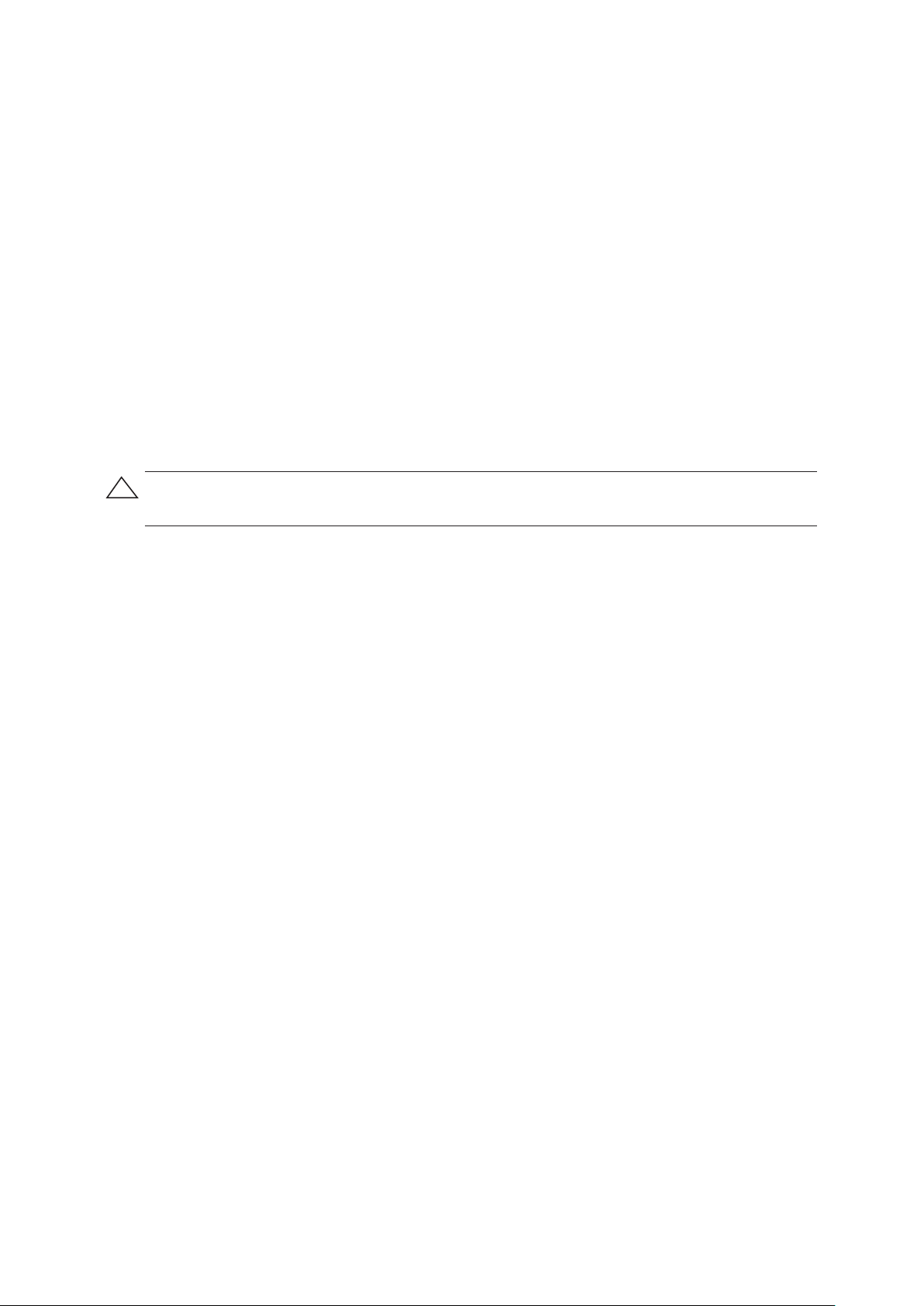
Wskazówki dotyczące konserwacji
Aby zapewnić lepsze działanie monitora i wydłużyć jego żywotność:
Nie otwieraj obudowy monitora ani nie wykonuj przy nim samodzielnie czynności serwisowych. Jeśli monitor nie
działa prawidłowo, został upuszczony lub uległ uszkodzeniu, skontaktuj się z autoryzowanym przedstawicielem,
sprzedawcą lub serwisem firmy Lenovo.
Używaj tylko tych elementów sterujących, które opisano w instrukcji obsługi.
Wyłączaj monitor, gdy nie jest używany. Używanie wygaszaczy ekranu i wyłączanie monitora, gdy nie jest używany
może znacząco wydłużyć żywotność urządzenia.
Monitor powinien być umieszczony w dobrze wentylowanym pomieszczeniu, z dala od źródeł silnego światła, ciepła i wilgoci.
Szczeliny i otwory w obudowie monitora służą do jego wentylacji. Szczelin tych nie wolno blokować ani zasłaniać.
Nigdy nie umieszczaj w szczelinach lub otworach obudowy żadnych przedmiotów.
Przed rozpoczęciem czyszczenia monitora odłącz go od gniazda sieciowego. Nie należy stosować środków do
czyszczenia płynnych lub w aerozolu.
Nie upuszczaj monitora ani nie stawiaj go na niestabilnej powierzchni.
W przypadku demontażu podstawy monitora należy położyć go ekranem w dół na miękkim podłożu, aby zapobiec
jego zarysowaniu lub uszkodzeniu.
Monitor przeznaczony jest do zasilania przez gniazdo USB 3.0 komputera/laptopa mającego aprobatę wg IEC 60950-1 i
wyjścia USB3.0 spełniające wymagania LPS.
Czyszczenie monitora
Monitor jest wysokiej jakości urządzeniem optycznym, które wymaga szczególnej ostrożności podczas
czyszczenia. Aby wyczyścić monitor, wykonaj poniższe czynności:
1. Wyłącz komputer i monitor.
2. Przed rozpoczęciem czyszczenia monitora odłącz go od gniazda sieciowego.
PRZESTROGA: Do czyszczenia obudowy monitora nie używaj benzenu, rozcieńczalnika, amoniaku ani
innych lotnych substancji. Mogą one spowodować uszkodzenie monitora. Nie używaj środków czyszczących
w płynie lub aerozolu. Nigdy nie czyść ekranu LCD wodą.
3. Wytrzyj ekran suchą, miękką, czystą szmatką.
Jeśli ekran wymaga dalszego czyszczenia, użyj antystatycznego środka do czyszczenia ekranów.
4. Usuń kurz z obudowy monitora. Do czyszczenia obudowy użyj wilgotnej szmatki.
Jeśli obudowa wymaga dalszego czyszczenia, użyj czystej szmatki zwilżonej alkoholem izopropylowym.
5. Podłącz monitor do źródła zasilania.
6. Włącz monitor i komputer.
© Copyright Lenovo 2013.
v
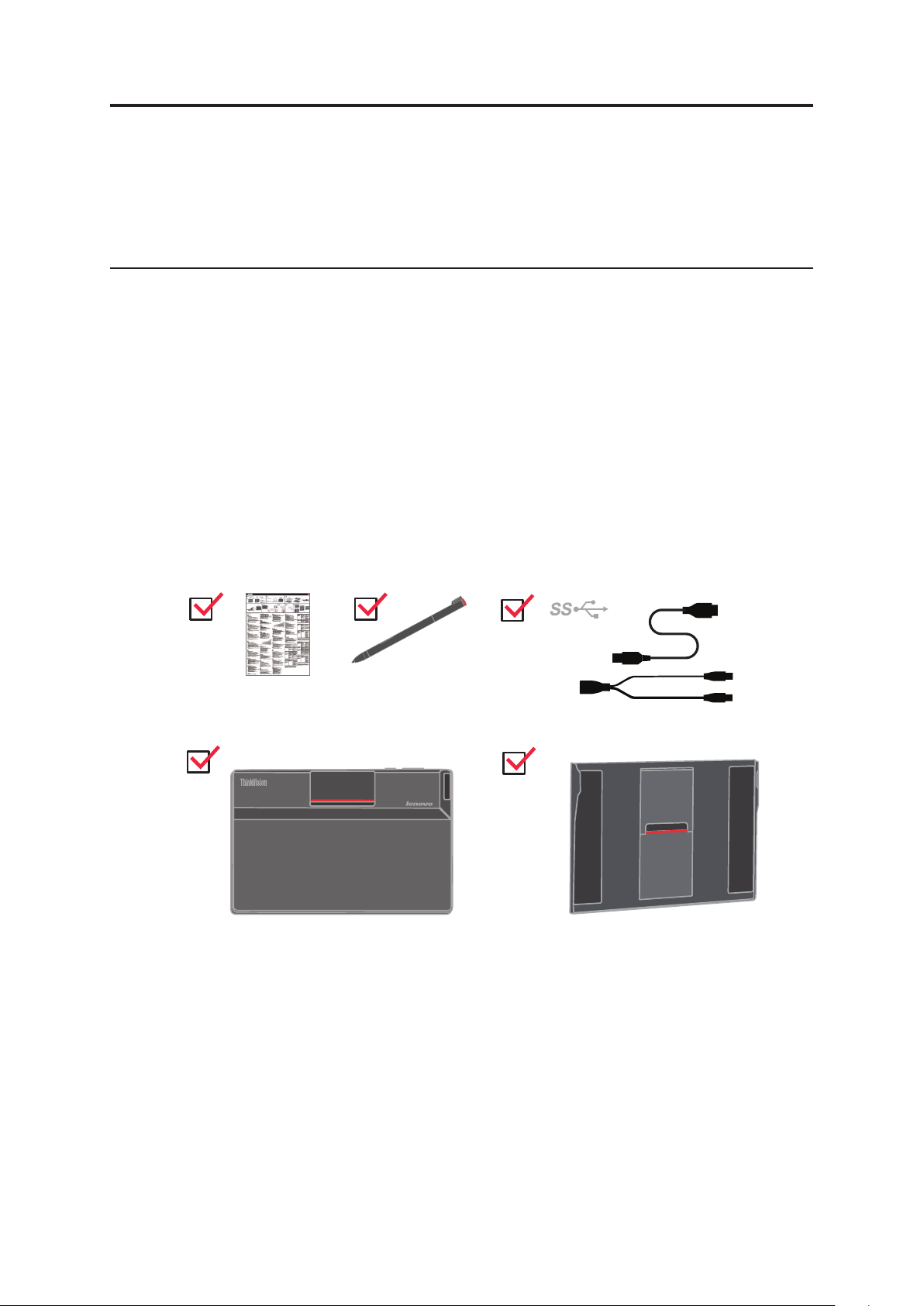
Rozdział 1. Pierwsze kroki
!
Niniejszy podręcznik użytkownika zawiera szczegółowe informacje o panoramicznym
monitorze dotykowym ThinkVision™ LT1423pwC. Skrócona instrukcja obsługi
znajduje się na plakacie konfiguracyjnym dołączonym do monitora.
Zawartość opakowania
Opakowanie produktu powinno zawierać następujące elementy:
•
Ulotkę informacyjną
•
Rysik
•
Kabel USB
•
Prosta pokrywa
•
Monitor dotykowy
© Copyright Lenovo 2013.
1-1
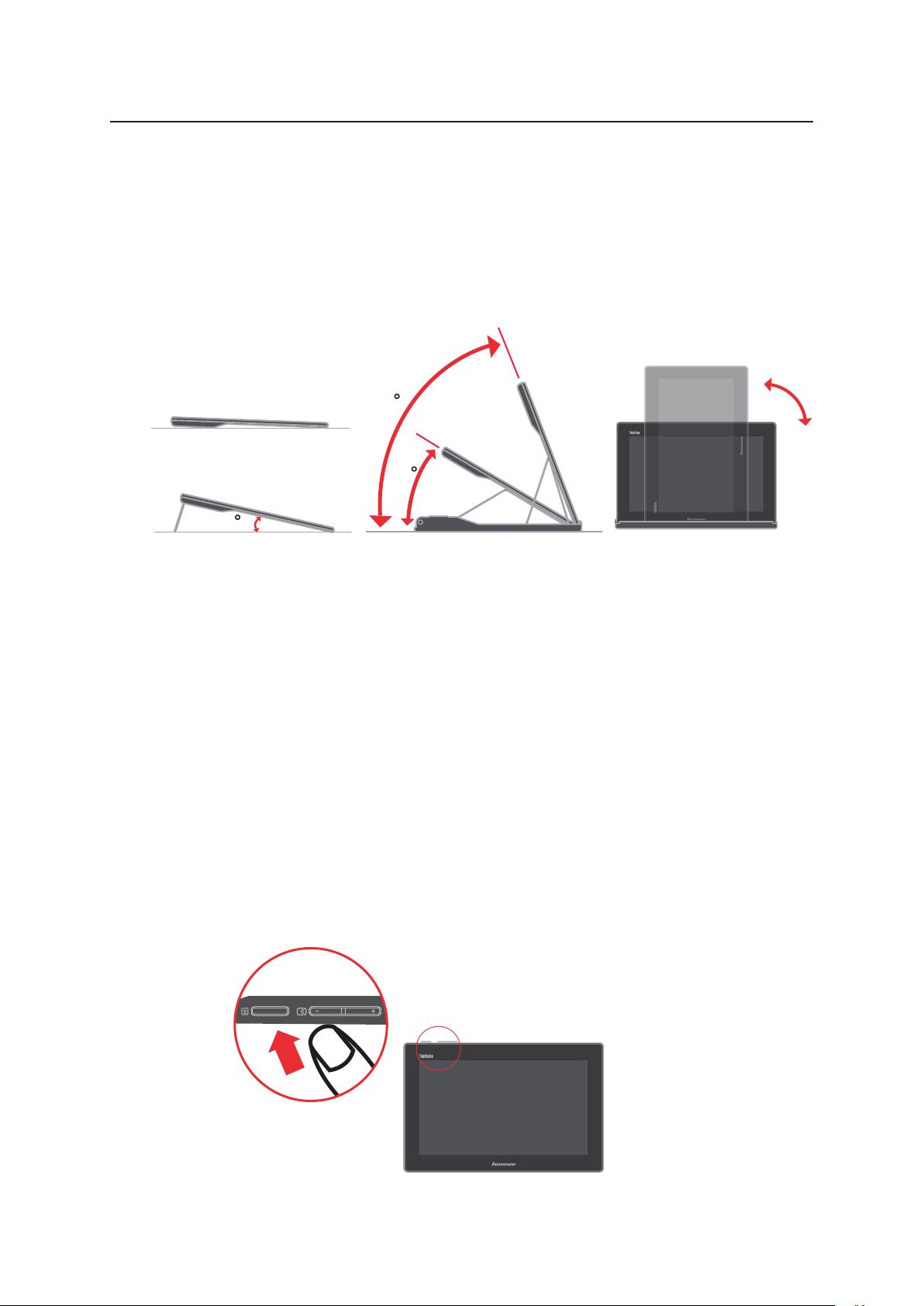
Ogólna charakterystyka produktu
W tej części zawarto informacje dotyczące regulacji położenia monitora, obsługi
elementów sterujących oraz korzystania z gniazda linki zabezpieczającej.
Zakres regulacji
Nachylenie
Dostępny zakres regulacji nachylenia ilustruje poniższy rysunek.
70
28
12
Za pomocą stojaka
odciąganego
Elementy sterujące
Monitor posiada na górze sterowanie menu ekranowego, które służy do regulacji
obrazu.
Przycisk
Menu:
Przycisk
minus:
Przycisk
plus:
Za pomocą prostej pokrywy
1. Wyświetlanie menu ekranowego (OSD) na ekranie.
2. Wybór menu niższego rzędu w menu ekranowym.
1. Wybór dalej - wstecz dla pozycji menu ekranowego.
2. Zmniejszanie wartości w wybranym menu niższego rzędu.
3. Przycisk skrótu automatycznej konfiguracji.
1. Wybór kolejnej pozycji menu ekranowego.
2. Zwiększanie wartości w wybranym menu niższego rzędu.
Podręcznik użytkownika panoramicznego monitora dotykowego LT1423pwC
1-2
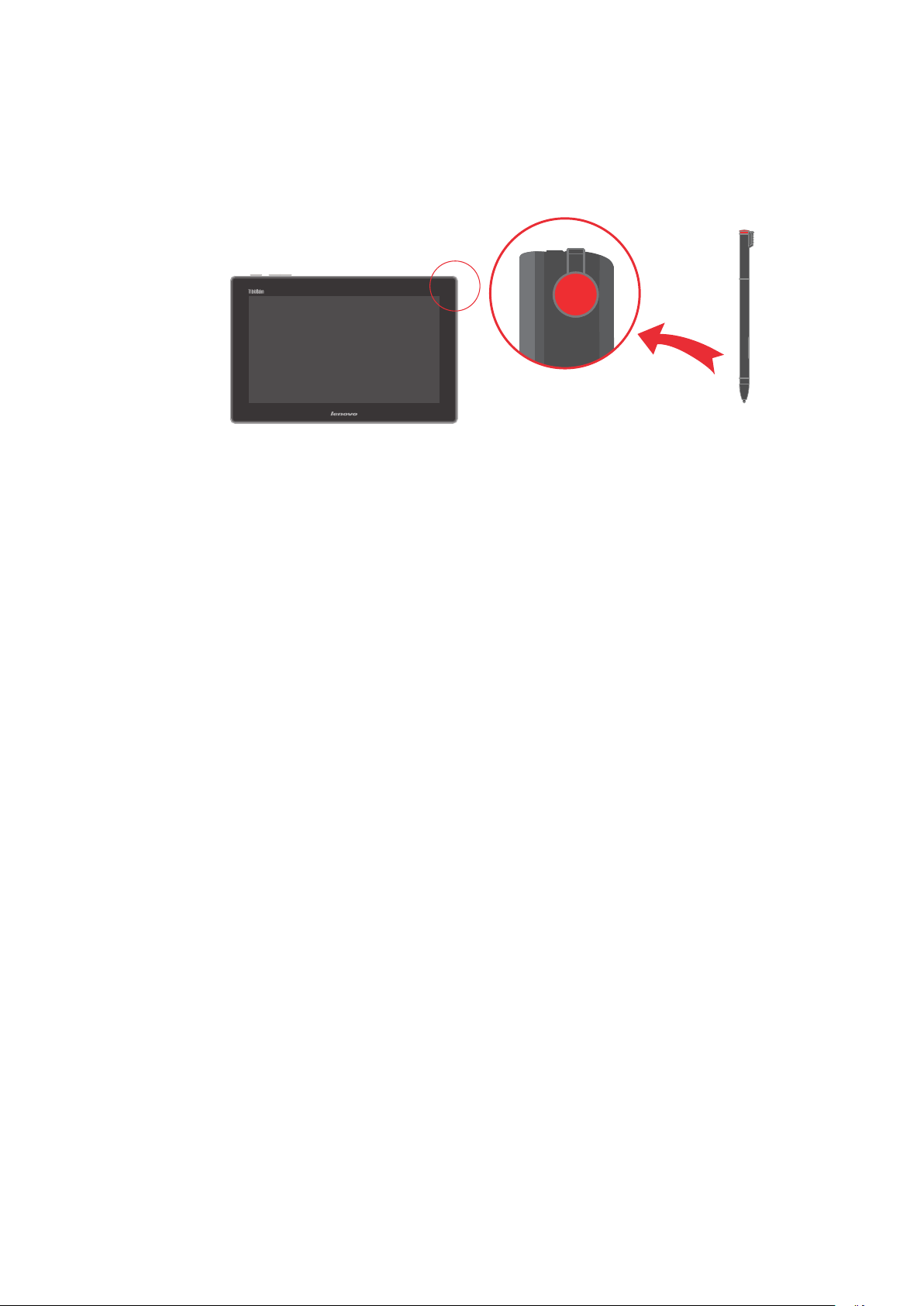
Miejsce na rysik monitora
Na monitorze znajduje się gniazdo do przechowywania rysika.
Używanie ekranu dotykowego
Monitor, w systemie operacyjnym Win7/Win8 32/64-bitowym obsługuje funkcje
wielodotykowe, a w systemie operacyjnym Win 8 32/64-bitowym może obsługiwać
sterowanie dotykowe z użyciem maksymalnie dziesięciu punktów dotyku.
Stuknij w ekran, aby korzystać z ekranowych elementów sterowania, takich jak ikony,
pozycje menu oraz klawiatura ekranowa.
Poniżej przedstawiono instrukcje dotyczące korzystania z ekranu dotykowego.
Stuknięcie
Delikatnie stuknij w ekran końcem palca, aby uruchomić aplikację, wybrać pozycję,
otworzyć menu lub wpisać tekst za pomocą klawiatury ekranowej.
Naciśnięcie i przytrzymanie
Naciśnij i przytrzymaj obiekt lub puste miejsce na ekranie aż do uruchomienia
działania.
Przeciągnięcie
W celu przesunięcia na ekranie elementu takiego jak ikona, stuknij i przytrzymaj
palec na elemencie, przesuń palec do wybranej lokalizacji i następnie odsuń palec
od ekranu.
Przesunięcie
Przesuń palec po ekranie w kierunku pionowym lub poziomym w celu przewinięcia
ekranu startowego, storn internetowych, list, miniatur obrazków itp.
Zmiana wielkości
• Zmniejszenie: Przesuń dwa palce po ekranie zbliżając je do siebie w geście
chwytania lub szczypania, aby zmniejszyć wielkość obrazu lub strony internetowej.
• Powiększenie: Przesuń dwa palce po ekranie oddalając je od siebie, aby zwiększyć
wielkość obrazu lub strony internetowej.
Dwukrotne stuknięcie
W niektórych aplikacjach dwukrotne szybko po sobie następujące stuknięcie ekranu
powoduje powiększenie. Aby zmniejszyć, należy ponownie dwukrotnie stuknąć.
Rozdział 1. Pierwsze kroki
1-3
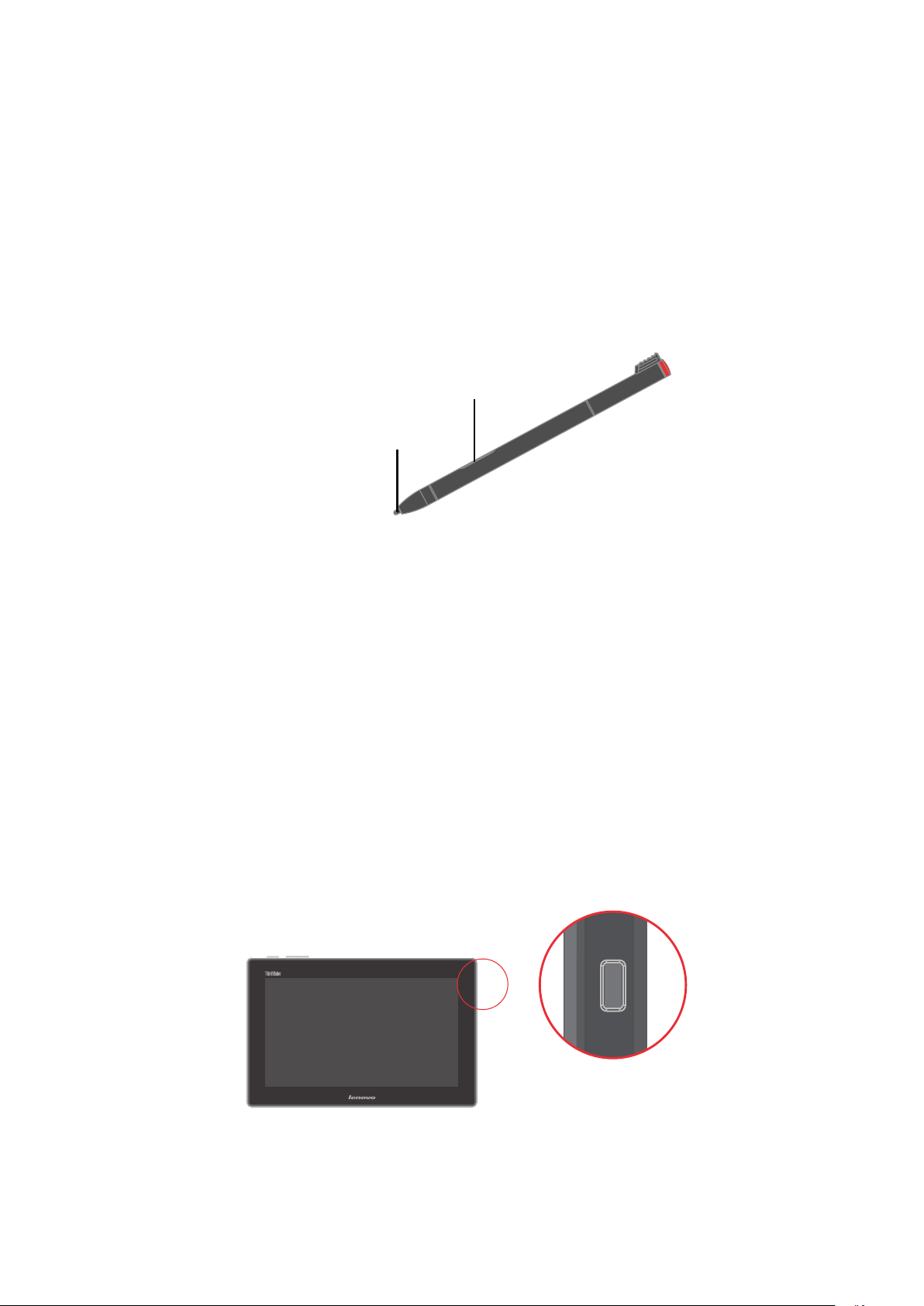
Korzystnie z rysika
Monitor w systemie operacyjnym Win7/Win8 32/64-bitowym obsługuje funkcję
rysika dotykowego. Rysik dotykowy jest dołączony do monitora. Można używać go
do wpisywania tekstu lub rysowania w naturalny sposób oraz wykonywania innych
operacji bez stukania w ekran.
Rysik monitora umożliwia wprowadzanie tekstu odręcznie, jak również wykonywanie
notatek, komentowanie plików PDF oraz rysowanie w aplikacjach umożliwiających
edytowanie i szkicowanie.
Rysik monitora składa się z końcówki A i przycisku klikania B. Chwyć rysik i skieruj
końcówkę na ekran celem przemieszczenia kursora. W celu dokonania wyboru
(pojedyncze kliknięcie), stuknij ekran jeden raz rysikiem. W celu podwójnego
kliknięcia stuknij dwa razy bez pauzowania. Aby wykonać kliknięcie prawym
przyciskiem, stuknij jeden raz ekran a następnie przytrzymaj końcówkę rysika na
ekranie; wyświetlona zostanie ikona kliknięcia prawym przyciskiem. Przyciśnięcie
przycisku klikania spowoduje wykonanie zrzutu ekranu i przycięcie przechwyconego
obrazu.
B
A
Gniazdo linki zabezpieczającej
Monitor jest wyposażony w gniazdo linki zabezpieczającej, które znajduje się z boku
monitora.
Podręcznik użytkownika panoramicznego monitora dotykowego LT1423pwC
1-4
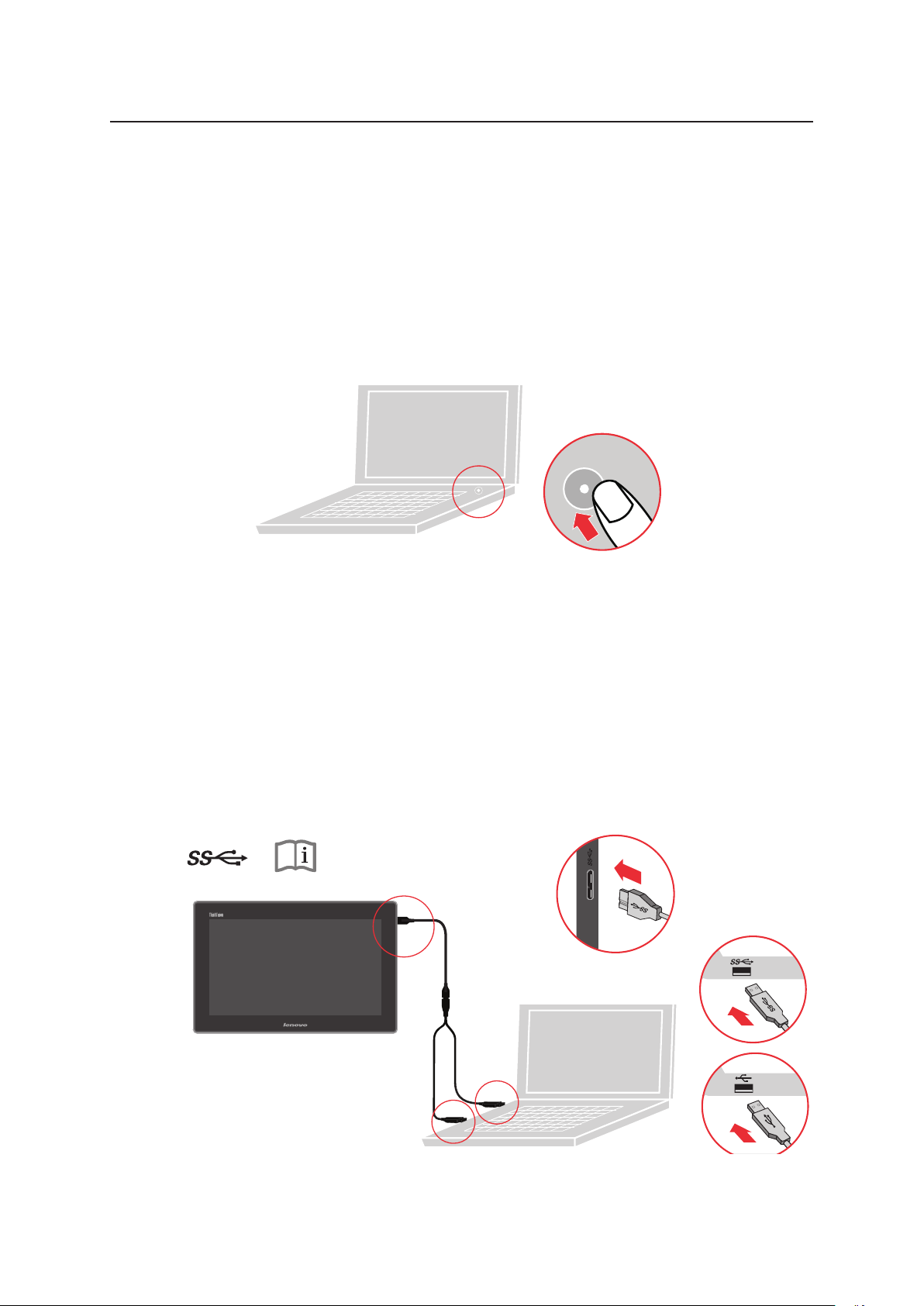
Instalacja monitora
W tej części zawarto informacje pomocne w instalacji monitora.
Podłączanie i włączanie monitora
Uwaga: przed wykonaniem poniższych czynności należy zapoznać się z
1. Włącz zasilanie komputera.
2. W celu zainstalowania sterownika monitora wykonaj instrukcje ekranowe.
a. Podłącz kabel USB do gniazda USB z boku monitora, a dwie pozostałe wtyczki
do odpowiednich gniazd USB komputera.
b. W celu zainstalowania sterownika monitora możesz wyszukać plik instalacyjny
na nośniku pamięci USB. Szczegółowo opisaną procedurę instalacji zawiera
rozdział 4.
informacjami dotyczącymi bezpieczeństwa, zawartymi w Instrukcji
szybkiego uruchomienia.
Uwaga:
W celu zapewnienia optymalnej charakterystyki ekranu podłącz monitor do
komputera jednocześnie za pomocą gniazda USB 3.0 i USB 2.0. Korzystanie
jedynie z gniazda USB 2.0 może pogorszyć poziom jasności ekranu.
Rozdział 1. Pierwsze kroki
1-5
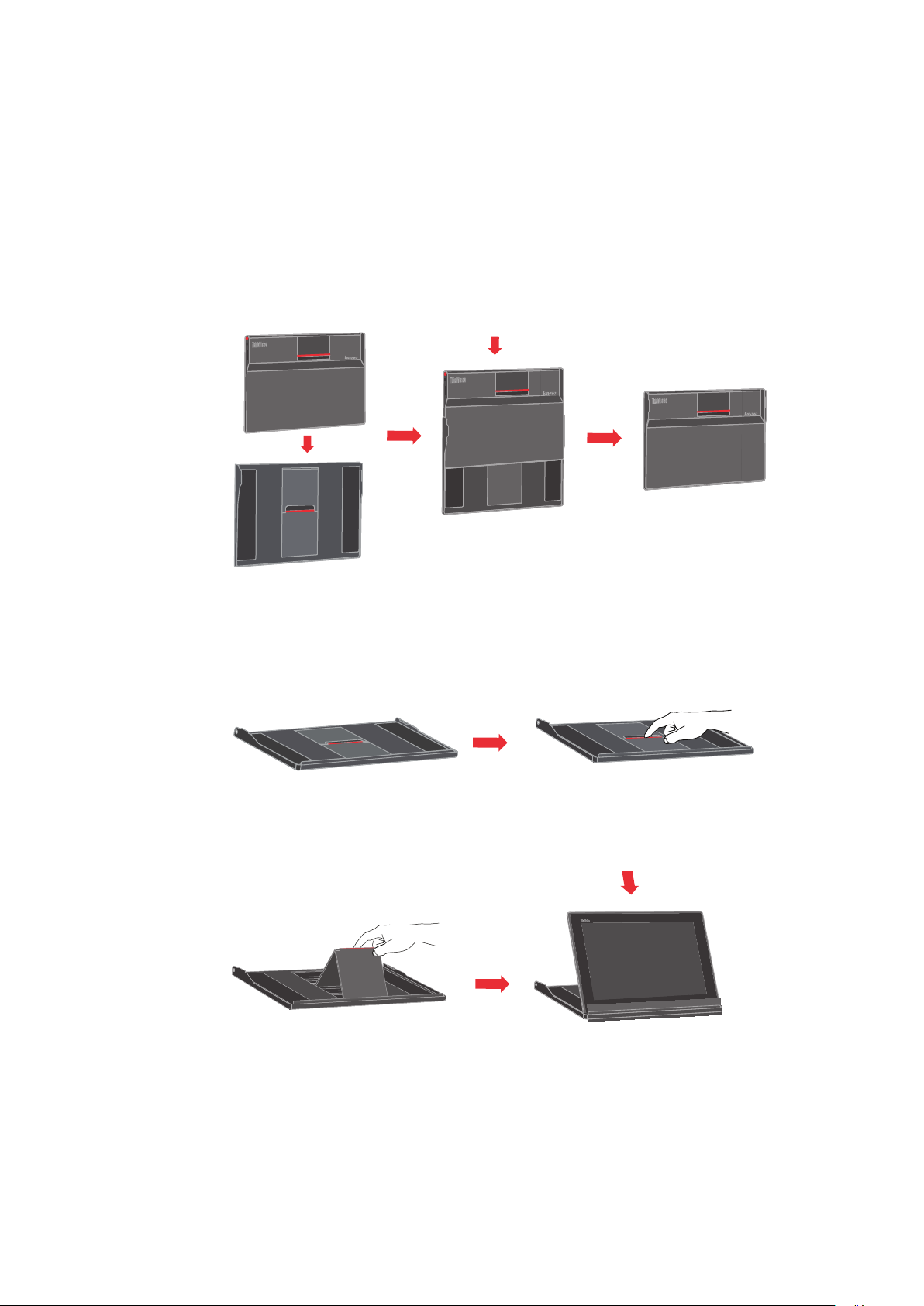
3. Korzystanie ze składanej pokrywy prostej
Prosta pokrywa dostarczana jest wraz z monitorem celem zapewnienia
dodatkowej ochrony podczas przechowywania i przenoszenia. Pokrywy można
także używać jako podstawki, jak pokazano na rysunku poniżej.
Jeśli prosta pokrywa jest dołączona:
1) Prosta pokrywa do przechowywania.
2) Prosta pokrywa jako podstawa.
a. Wyciągnij monitor z prostej pokrywy i podnieś nóżkę stojaka.
b. Oprzyj monitor o nóżkę stojaka.
Podręcznik użytkownika panoramicznego monitora dotykowego LT1423pwC
1-6
